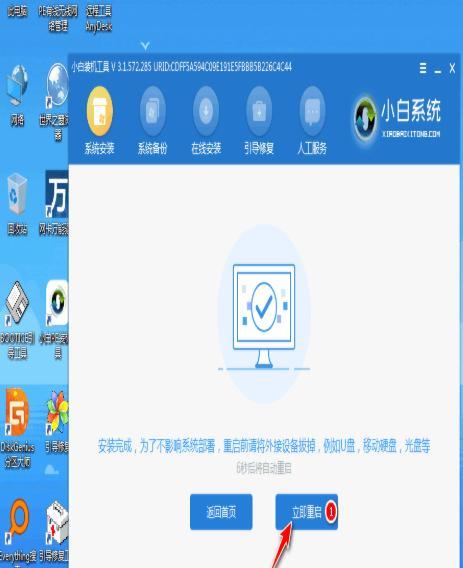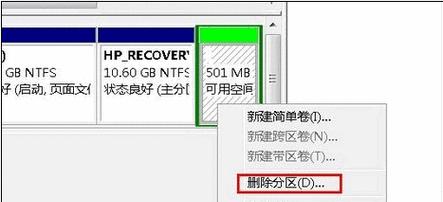随着科技的进步,电脑系统的安装方式也在不断变化。本文将为大家介绍如何使用光盘来安装电脑系统,帮助大家更好地了解和掌握这种安装方法。
准备工作
1.确保你有一个可用的光盘驱动器,可以识别并读取光盘。
2.获取一张合法的电脑系统安装光盘,并确保它没有损坏。
3.备份重要的个人文件和数据,以防安装过程中出现意外情况。
插入光盘并启动电脑
1.打开电脑主机的光盘驱动器托盘,并将系统安装光盘小心地放入其中。
2.关闭光盘驱动器托盘,并启动电脑。
选择启动方式
1.当电脑启动时,会出现一个屏幕提示让你选择启动方式。
2.根据提示,在启动选项中选择从光盘启动,通常是通过按下F12或Del键进入BIOS界面进行设置。
3.确认选择后,保存设置并退出BIOS界面。
系统安装界面
1.电脑重新启动后,将会出现一个系统安装界面,按照屏幕上的指示选择语言、时区等信息。
2.点击“下一步”按钮,进入安装程序的主界面。
选择安装类型
1.安装程序会让你选择不同的安装类型,如全新安装、升级或自定义安装。
2.根据你的需求选择相应的安装类型,并点击“下一步”按钮。
选择安装位置
1.安装程序会显示你的硬盘分区情况,让你选择一个合适的位置来安装系统。
2.选择一个空闲的分区,并点击“下一步”按钮。
系统文件复制
1.安装程序开始复制系统文件到你选择的安装位置。
2.这个过程可能需要一些时间,请耐心等待,同时不要中断安装过程。
系统配置
1.当文件复制完成后,安装程序会为你的电脑进行一些基本配置。
2.根据屏幕上的提示,设置计算机名称、密码等相关信息。
安装驱动程序
1.安装完成后,系统会自动识别你的硬件设备,并在需要时提示你安装相应的驱动程序。
2.按照屏幕上的指示,安装相应的驱动程序,并重启电脑使其生效。
系统更新和激活
1.进入系统后,打开系统更新功能,确保系统获得最新的补丁和安全更新。
2.根据你的授权情况,进行系统激活。
安装所需软件
1.安装完成后,根据个人需求安装其他必要的软件程序。
2.这些软件可能包括办公软件、浏览器、杀毒软件等。
数据恢复
1.如果你备份了个人文件和数据,现在可以将它们恢复到新安装的系统中。
2.可以使用备份软件或手动复制文件来完成数据恢复。
安全设置
1.为了保护你的电脑和个人隐私,进行一些基本的安全设置。
2.设置防火墙、密码保护、自动更新等功能。
常用软件设置
1.根据个人偏好,对常用软件进行一些基本设置,如浏览器主页、默认打开方式等。
2.这些设置可以提高你的日常使用效率。
通过本文的教程,相信大家已经掌握了使用光盘安装电脑系统的方法。在安装过程中,务必注意备份数据、选择正确的安装类型和位置,并进行必要的驱动程序安装和系统更新。同时,记得保持系统的安全和常用软件的设置,以获得更好的电脑使用体验。祝大家顺利安装!